Pregunta
Problema: ¿Cómo reparar el icono de volumen que falta en Windows 10?
Hola. Tengo el problema con mi botón de control de volumen que falta. El icono en sí no se encuentra en la bandeja, por lo que necesito encontrar estas configuraciones manualmente. ¿Necesito cambiar algo? No encuentro nada. ¡Ayúdame!
Respuesta resuelta
El icono de volumen que falta en Windows es el problema que frustra a varias personas con diferentes versiones de Windows.
[1] Estos íconos del sistema, como el volumen uno, se almacenan en el área de notificación en la esquina inferior derecha de la barra de tareas. Con el icono de volumen, puede ajustar fácilmente el volumen de salida de la computadora y acceder al solucionador de problemas de sonido o administrar dispositivos de audio externos.Cuando falta el icono de volumen en Windows, se necesitan soluciones para la resolución de problemas. Es importante ver qué desencadenó el problema con el ícono desaparecido y la configuración del sonido. Es posible que desee ajustar algunas de las configuraciones particulares o alterar los controladores si esos son los desencadenantes del problema.
Problemas como el icono de Volumen que falta en Windows 10 pueden deberse a daños en el archivo o problemas con los controladores. Los inconvenientes menores como este son molestos, pero el malware[2] puede ser el responsable del daño de los datos del sistema. Es posible que desee revisar las aplicaciones instaladas recientemente, reinicie la máquina varias veces antes de seguir los métodos a continuación.
Si logró resolver el problema reiniciando rápidamente los procesos, este problema no es mayor, pero si todavía necesita una solución para el icono de sonido que falta, podemos recomendar comenzar con la reparación automática del sistema herramienta. Una aplicación como ReimagenLavadora Mac X9 puede encontrar y resolver problemas con cualquier archivo dañado debido a alteraciones o incluso infecciones.
Este es el gran primer paso al intentar reparar el icono de Volumen que falta en Windows. Por supuesto, también puede actualizar su Windows 10[3] o elimine los programas inútiles antes de utilizar los métodos siguientes. Cuando lo haga, preste atención a los pasos y detalles.
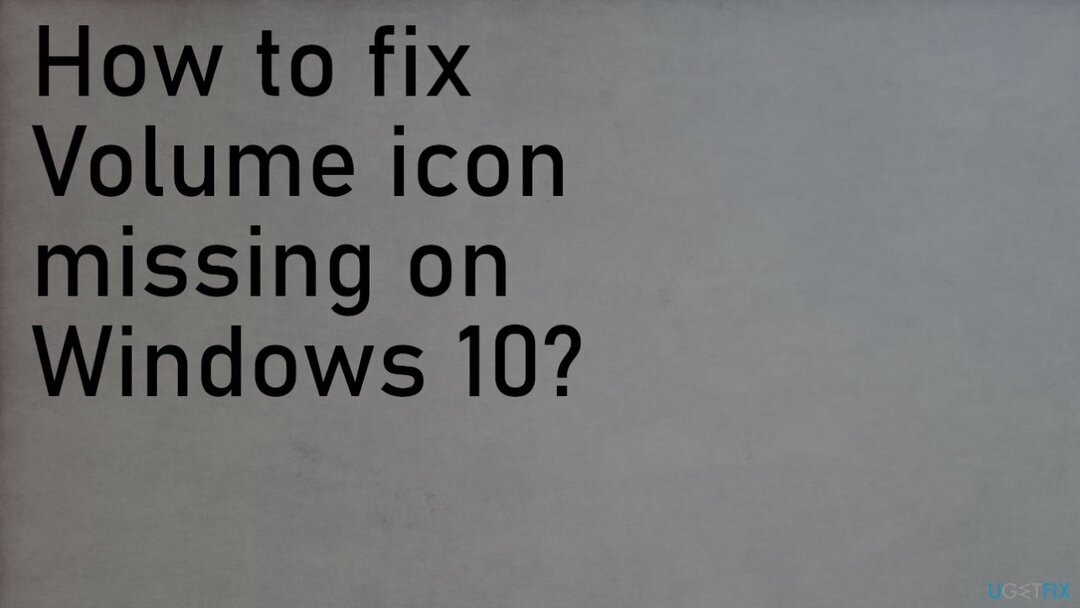
1. Reinicie explorer.exe para reparar el icono de volumen que falta en Windows 10
Para reparar el sistema dañado, debe adquirir la versión con licencia de Reimagen Reimagen.
- Hacer clic control + cambio + Esc para abrir el Administrador de tareas.
- Haga clic derecho en explorer.exe y haga clic en Tarea final.
- Hacer clic Ventanas clave + R, para abrir la carrera.
- Escribe explorer.exe y haga clic en la tecla Intro.
2. Establecer iconos manualmente en el área de notificación
Para reparar el sistema dañado, debe adquirir la versión con licencia de Reimagen Reimagen.
- imprenta Ventanas, vaya a Configuración.
- Encontrar Sistema y haga clic en Notificación y acciones.
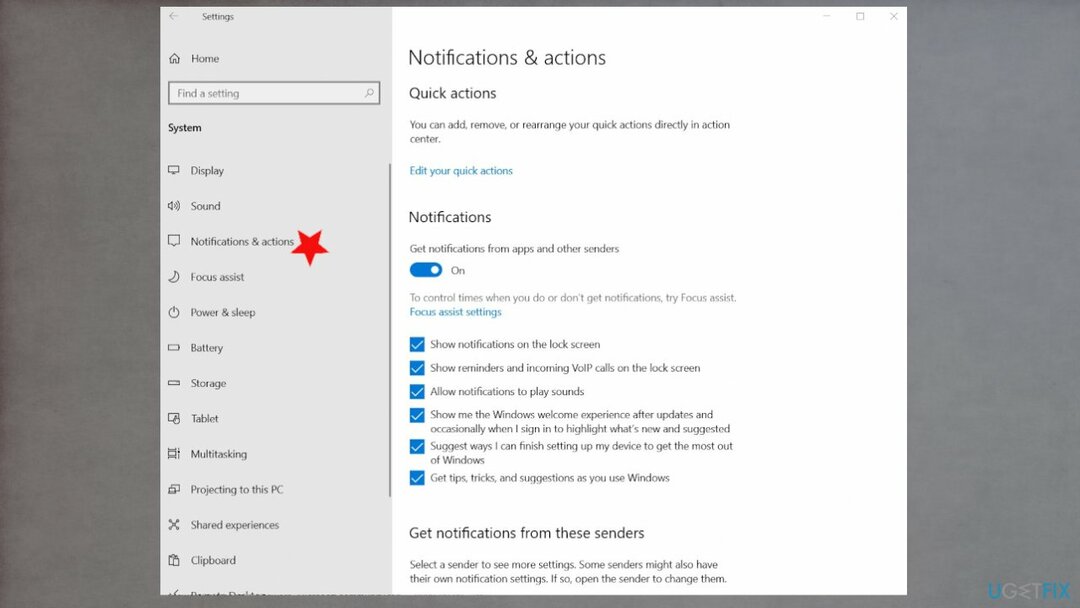
- Enciende o apaga el ícono del sistema.
- Ahora puede configurar los iconos que desea mostrar en el área de notificaciones, simplemente haga clic en encender / apagar y Salir.
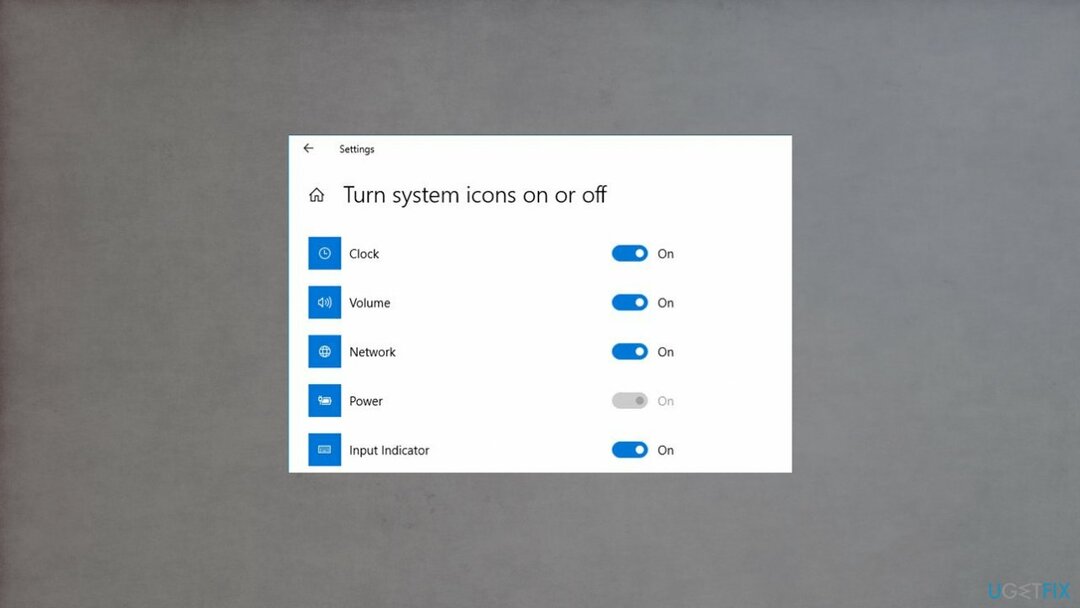
3. Actualice los controladores para reparar el icono de volumen que falta en Windows 10
Para reparar el sistema dañado, debe adquirir la versión con licencia de Reimagen Reimagen.
- imprenta Tecla de Windows + R abrir Correr
- Escribe hdwwiz.cpl y presione Enter para abrir el administrador de dispositivos
- Bajo Controladores de sonido, video y juegos encontrará un dispositivo no identificado.
- Haga clic derecho en él seleccione Actualizar el software del controlador.
- Busque automáticamente los controladores y deje que se instale. Si no se encuentra el controlador correcto, vaya al sitio web del fabricante de su computadora y busque allí los controladores correctos.
- Reinicie su PC.
4. Compruebe la configuración de la política de grupo de Windows
Para reparar el sistema dañado, debe adquirir la versión con licencia de Reimagen Reimagen.
- Inicie el cuadro Ejecutar de Windows utilizando el Tecla de Windows + R teclas.
- Escribe gpedit.msc en el cuadro de diálogo y seleccione OK.
- En el Configuración de usuario sección.
- Ampliar la Plantillas Administrativas categoría y seleccione Menú de inicio y barra de tareas.
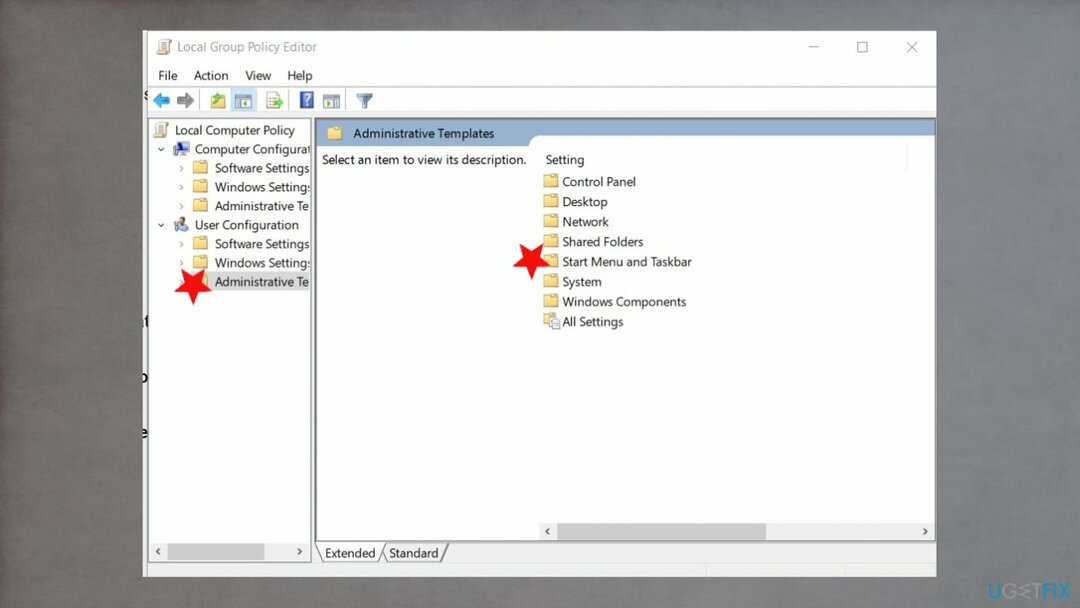
- Desplácese por la configuración de políticas en la página y busque Eliminar el icono de control de volumen.
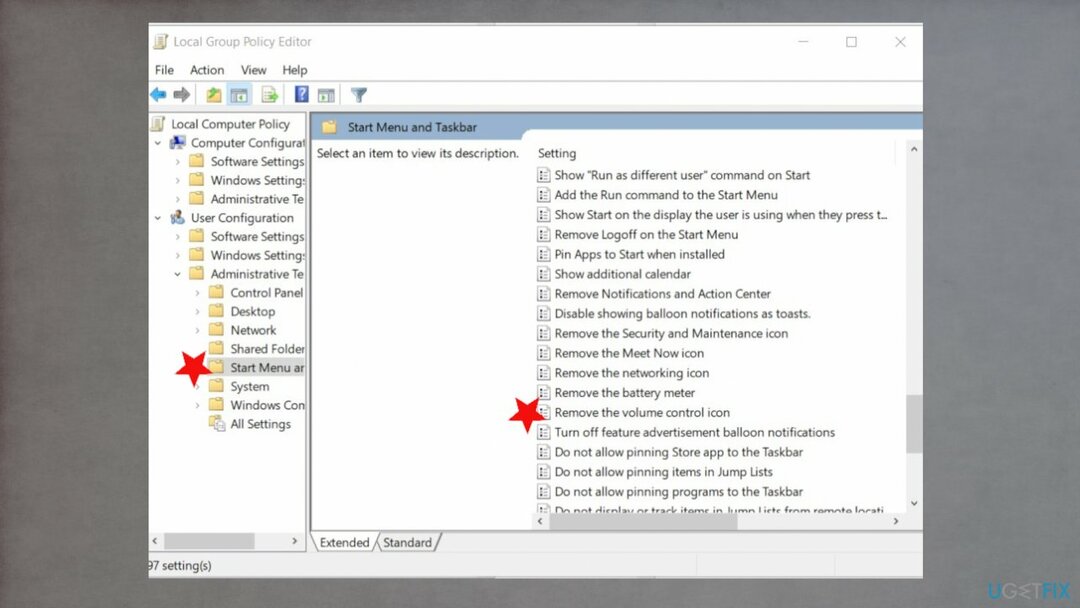
- Haga doble clic en él para comprobar su estado.
- Si la configuración de política está habilitada, establézcala en No configurado o Discapacitado.
- Seleccione OK para guardar los cambios.
5. Verifique la actualización del sistema operativo Windows
Para reparar el sistema dañado, debe adquirir la versión con licencia de Reimagen Reimagen.
- Escribir actualizacion de Windows en Windows Search y presione Ingresar.
- Aquí, haga clic en Buscar actualizaciones y espere hasta que se instalen las actualizaciones.
- Reiniciar su computadora y vea si el problema persiste.
Repara tus errores automáticamente
El equipo de ugetfix.com está tratando de hacer todo lo posible para ayudar a los usuarios a encontrar las mejores soluciones para eliminar sus errores. Si no quiere luchar con las técnicas de reparación manual, utilice el software automático. Todos los productos recomendados han sido probados y aprobados por nuestros profesionales. Las herramientas que puede utilizar para corregir su error se enumeran a continuación:
Oferta
¡hazlo ahora!
Descarga FixFelicidad
Garantía
¡hazlo ahora!
Descarga FixFelicidad
Garantía
Si no corrigió su error con Reimage, comuníquese con nuestro equipo de soporte para obtener ayuda. Por favor, háganos saber todos los detalles que crea que deberíamos saber sobre su problema.
Este proceso de reparación patentado utiliza una base de datos de 25 millones de componentes que pueden reemplazar cualquier archivo dañado o faltante en la computadora del usuario.
Para reparar el sistema dañado, debe adquirir la versión con licencia de Reimagen herramienta de eliminación de malware.

Evite que los sitios web, ISP y otras partes lo rastreen
Para permanecer completamente anónimo y evitar que el ISP y el gobierno de espionaje en ti, deberías emplear Acceso privado a Internet VPN. Le permitirá conectarse a Internet mientras es completamente anónimo al cifrar toda la información, evitar rastreadores, anuncios y contenido malicioso. Lo más importante es que detendrá las actividades de vigilancia ilegal que la NSA y otras instituciones gubernamentales están realizando a sus espaldas.
Recupera tus archivos perdidos rápidamente
Circunstancias imprevistas pueden ocurrir en cualquier momento mientras se usa la computadora: puede apagarse debido a un corte de energía, un La pantalla azul de la muerte (BSoD) puede ocurrir, o las actualizaciones aleatorias de Windows pueden aparecer en la máquina cuando se fue por algunos minutos. Como resultado, es posible que se pierdan sus tareas escolares, documentos importantes y otros datos. A recuperar archivos perdidos, puede usar Recuperación de datos Pro - busca copias de archivos que todavía están disponibles en su disco duro y los recupera rápidamente.